Zpráva o baterii Windows 10: Co to je a jak ji používat
Baterie na vašem Windows 10 notebook nebo tablet je jednou z jeho nejdůležitějších součástí Hardware. Časem se životnost baterie zkracuje a její schopnost udržet nabití se snižuje. Je to nevyhnutelné, postupné a lze to očekávat při používání mobilní zařízení.
Pokud však máte podezření, že výkon vaší baterie ubývá příliš rychle, můžete provést diagnostiku baterie pomocí jednoduchého příkaz. Windows 10 má vestavěnou funkci, která umožňuje vytvořit zprávu o baterii pomocí jednoduché rutiny (příkaz-let) přes PowerShell. Každá sestava se uloží jako soubor HTML, který si prohlížíte v a webový prohlížeč a zahrnuje data o vašem systému, všech nainstalovaných bateriích, využití, historii kapacity a odhadované životnosti baterie.
Pokyny v tomto článku platí pro Windows 10.

Jak vygenerovat zprávu o baterii ve Windows 10
Chcete-li vytvořit podrobnou zprávu o baterii na svém notebooku nebo tabletu s Windows 10, musíte spustit PowerShell v režimu správce a poté spustit příkaz powercfg /batteryreport-let.
-
lis Vyhrát+Xa poté vyberte Windows PowerShell (správce) a vyberte Ano když se zobrazí pole Řízení uživatelských účtů.
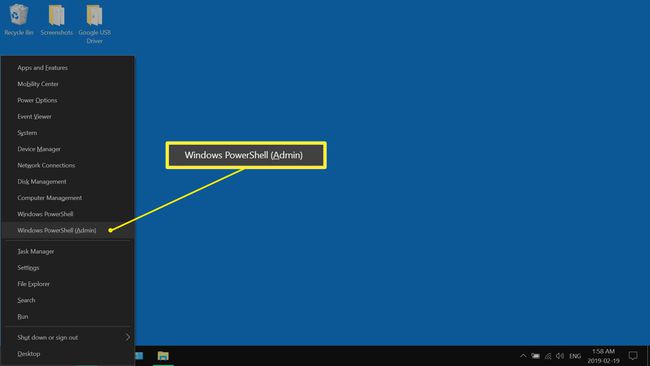
Vstupte powercfg /batteryreport /output "C:\battery-report.html" do PowerShellu a poté stiskněte Vstupte.
-
Po spuštění příkazu hlášení baterie se v PowerShellu zobrazí zpráva s umístěním, do kterého byla uložena.

Otevřete sestavu ve webovém prohlížeči. Pro přístup k umístění sestavy použijte Průzkumníka Windows.
Zkontrolujte stav baterie ve Windows 10
Po vygenerování a otevření zprávy o baterii je čas projít každou sekci, abyste získali jasnější obrázek o výkonu baterie a odhadované životnosti.
První sekce, přímo pod Zpráva o baterii, uvádí některé primární systémové informace, jako je název vašeho počítače, verze systému BIOS, sestavení operačního systému a datum vytvoření sestavy.
Druhá část níže Nainstalované baterie, uvádí klíčové informace o bateriích vašeho notebooku nebo tabletu, jako je název, výrobce, sériové číslo, chemické složení a konstrukční kapacita.
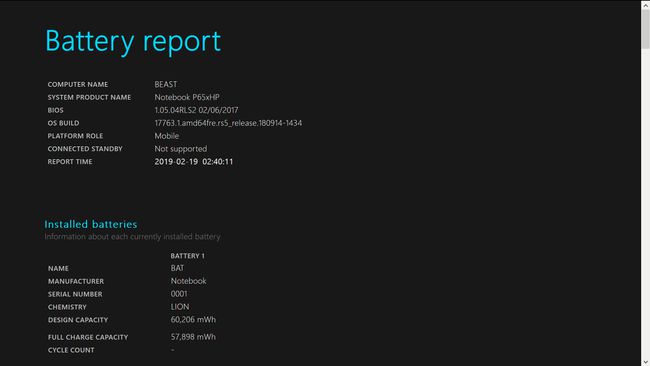
Nedávné použití
Tato část poskytuje podrobný přehled o tom, kdy bylo zařízení napájeno z baterie nebo připojeno ke zdroji střídavého proudu. Nedávné využití pokrývá stavy napájení vašeho zařízení po dobu tří dnů a zahrnuje čas spuštění, stav (aktivní/pozastavený), zdroj (baterie/ac) a zbývající kapacitu.
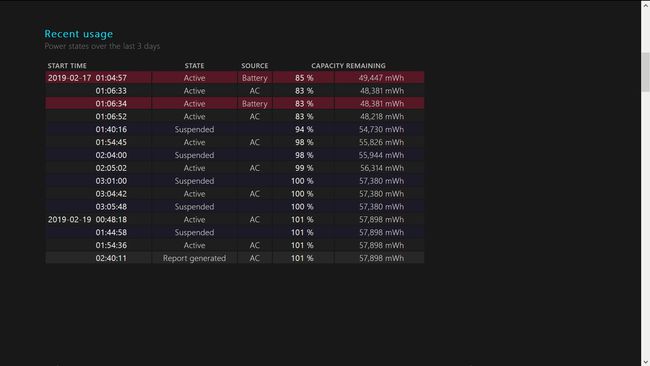
Využití baterie
Tato oblast uvádí veškeré vybití baterie za poslední tři dny před vygenerováním zprávy. Pokud by váš systém běžel delší dobu pouze na baterii, tato část by jej rozdělila podle času spuštění nebo doby trvání a také podle vyčerpání energie.
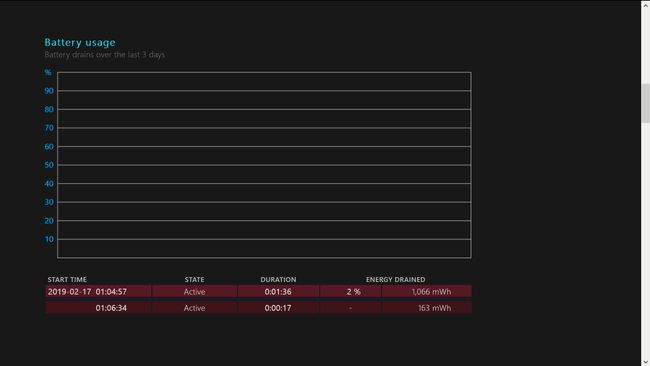
Historie použití
V této části uvidíte kompletní historii (včetně doby trvání) pokaždé, kdy bylo vaše zařízení napájeno buď z baterie, nebo ze sítě. Kontrola historie používání je skvělý způsob, jak zjistit, jak často a jak dlouho používáte zařízení na baterie.

Historie kapacity baterie
V této části přehledu vidíte plnou kapacitu nabití v porovnání s navrženou kapacitou baterie pro každé období. Sledování plné kapacity nabití je dalším užitečným způsobem sledování celkového stavu a výkonu baterie v průběhu času.

Odhadovaná životnost baterie
Poslední část zprávy zobrazuje odhady životnosti baterie při plném nabití v porovnání s navrženou kapacitou. Tato oblast vám poskytuje jasnou představu o tom, jak dobře se výdrž baterie v průběhu času drží. Úplně dole v přehledu je odhadovaná hodnota životnosti baterie na základě pozorovaného vybíjení od poslední instalace operačního systému.

